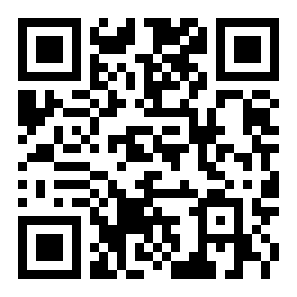iPhone如何刷机?iPhone使用一键刷机功能介绍
文章导读:“刷机”可以说是iPhone用户必备的技能之一了,无论是想要恢复干净的系统、还是降级到之前使用的操作系统、或者想体验新系统的功能,都可以
“刷机”可以说是iPhone用户必备的技能之一了,无论是想要恢复干净的系统、还是降级到之前使用的操作系统、或者想体验新系统的功能,都可以通过刷机来解决。可能很多小伙伴都是通过iTunes来刷机,不过操作方式对于一些萌新用户来说还是比较复杂和麻烦的。若您有需求,可以通过全查网工具进行“一键刷机”,操作更简单快捷。您可以参考如下教程:
【一键刷机】功能介绍:请先下载全查网PC端,并将设备连接到电脑。您可以在【刷机越狱】中查看到全查网的相关功能。当设备成功连接之后,在【一键刷机】中能够查看到当前设备可刷的固件版本。

重要提示:
1.刷机前请做好重要数据资料的备份,或勾选“保留用户资料刷机”,防止重要资料丢失。
2、请确保移动设备未开启激活锁,或者知道ID锁帐号、密码,否则刷机后可能会无法激活设备。
3、目前iOS11.4以下版本均已关闭验证,无法降级到iOS11.4以下系统。
4、如果您是需要进行降级操作,不建议勾选“保留用户资料刷机”,可能会出现刷机失败或 刷机成功后设备异常,建议先使用全查网分类备份资料后进行全新刷机,成功后再分类恢复资料。
请您先使用全查网备份资料之后,再点击立即刷机,也可以勾选“保留用户资料刷机”(降级操作不建议勾选,详情请参考上面的提示)。

【下载固件】功能介绍:您可以在此根据设备或iOS版本搜索可刷固件版本,并进行下载。

【专业刷机】功能介绍:可以在此【导入固件】进行刷机操作。在刷机完毕之后,可在此点击【立即激活】来激活您的设备,也可以自己手动激活设备。

【批量刷机】功能介绍:全查网批量刷机支持多台设备同时进行刷机,每个单独的刷机端口可根据插入设备自动匹配固件,并支持“保留用户资料刷机”和“连接后自动激活设备”;每个端口之间刷机状态及选项互不影响,您可以分别设置好需要刷机的每个设备。

更多相关教程:
刷机备份教程
什么是固件缓存?